O conteúdo de vídeo se tornou um meio poderoso para conectar pessoas e transmitir informações. Mas você já se deparou com esse problema: um vídeo bem filmado fica muito comprometido por causa do fundo desordenado, permitindo que o estilo do personagem ou informações importantes se percam no fundo irrelevante? Não se preocupe, hoje vamos desbloquear uma habilidade mágica - como remover fundo do vídeo para fazer seu trabalho se destacar instantaneamente, seja criando um Vlog profissional, fazendo um curta-metragem chocante ou realizando substituição criativa ilimitada da tela verde . Você consegue fazer isso com facilidade, deixando sua criatividade voar infinitamente! Vamos a isso!
Parte 1. Como remover o fundo de um vídeo automaticamente?
O Wondershare UniConverter é o melhor editor e criador de vídeo para fazer tudo o que você precisa. É simples, rápido e eficiente. Dito isto, o UniConverter permite ajustar o plano de fundo de vídeos dos formatos MOV, MTS, MP4, FLV, VOB, 3GP e outros. Os usuários podem editar o fundo de vídeo usando cores ou fotos. Além do removedor de fundo de AI, você também encontrará outras ferramentas que usam AI, como o aparador inteligente, o removedor de fundo de imagem e o editor de legendas.
Wondershare UniConverter - Melhor Removedor de Fundo de Vídeo para Windows e Mac
Remova o plano de fundo de vídeos de maneira 100% automática.
Converta vídeos sem perder qualidade e com velocidade 90x mais rápida.
Remova o fundo de imagens com poucos cliques do mouse.
Corte e separe vídeos automaticamente.
Crie e adicione legendas automaticamente, com tecnologias de Inteligência Artificial.
Altere o tamanho dos vídeos.
Como remover o fundo de vídeos automaticamente com o Wondershare UniConverter:
Etapa 1 Iniciar a ferramenta para remover o fundo.
Instale e inicie o UniConverter em seu computador Mac/Win e toque na Caixa de Ferramentas, no painel esquerdo da tela inicial. Depois, clique em Retrato de AI para remover o plano de fundo dos vídeos.
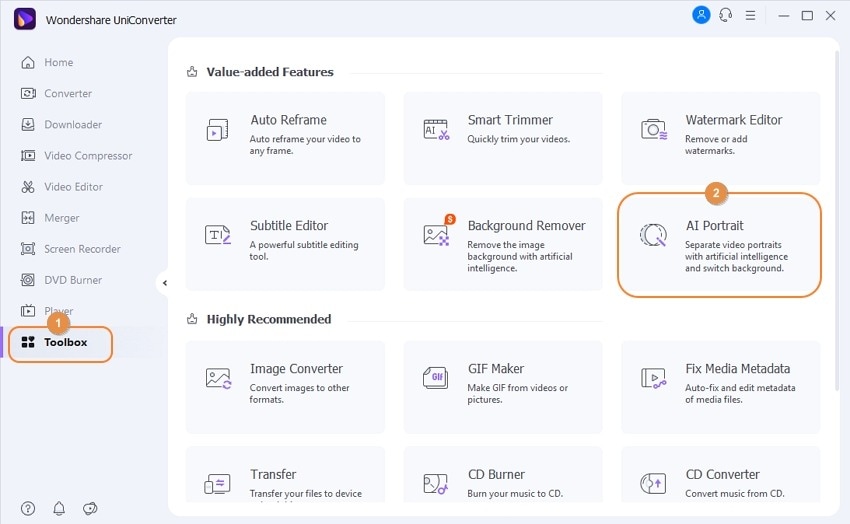
Etapa 2 Carregar o vídeo.
Agora abra o Explorador de Arquivos ou o Finder para localizar o arquivo de vídeo. Arraste e solte o arquivo para o UniConverter. Se você achar isso complicado, clique no botão Adicionar Arquivos, na ferramenta Retrato de AI, para abrir as pastas do computador e importar o arquivo de vídeo.
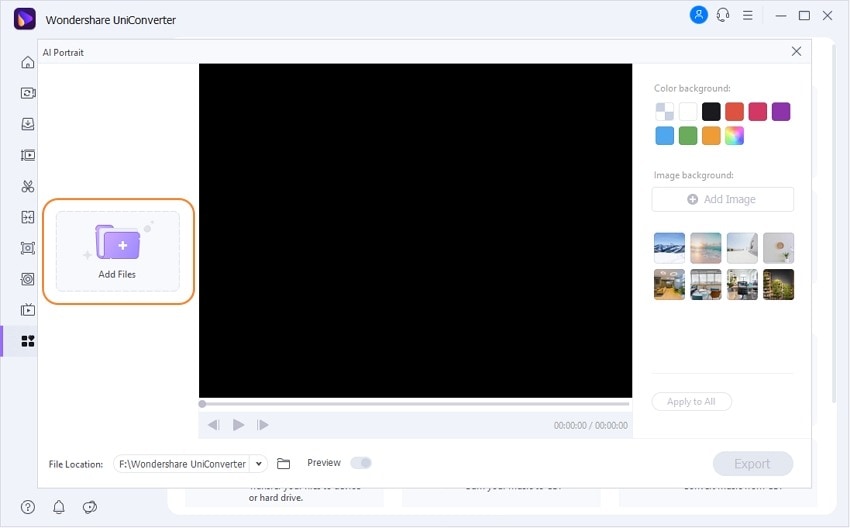
Etapa 3 Alterar o fundo do vídeo.
Após adicionar o vídeo, use a seção Cor de fundo para alterar e personalizar o fundo. Clique na opção com várias cores para mostrar todas as cores disponíveis.
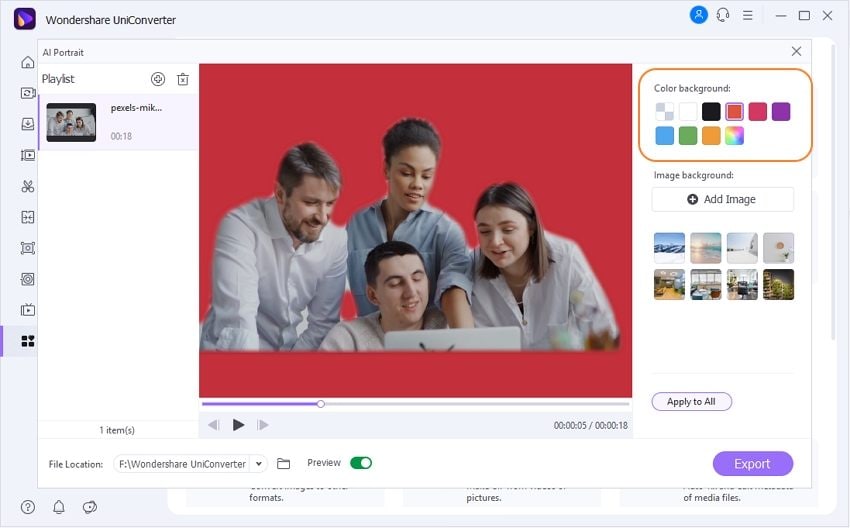
Se não quer usar uma cor para personalizar o fundo, mas sim uma imagem, escolha um modelo na seção Imagem de Fundo ou clique em Adicionar Imagem, para usar uma imagem como plano de fundo do seu vídeo.
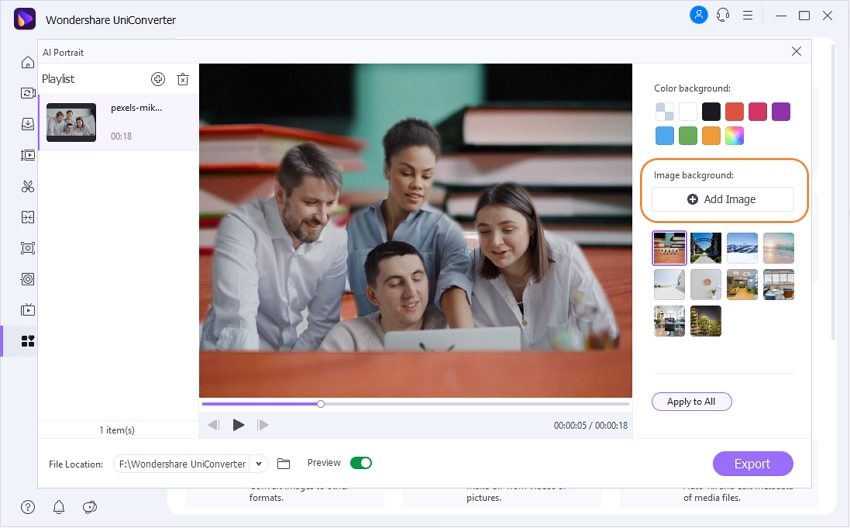
Etapa 4 Salvar o novo arquivo de vídeo.
Se você está satisfeito com as alterações, escolha a pasta de destino em Localização do arquivo. Por último, clique no botão Exportar, para processar o vídeo em segundo plano. Isso é tudo o que você precisa fazer para remover o fundo com o UniConverter.
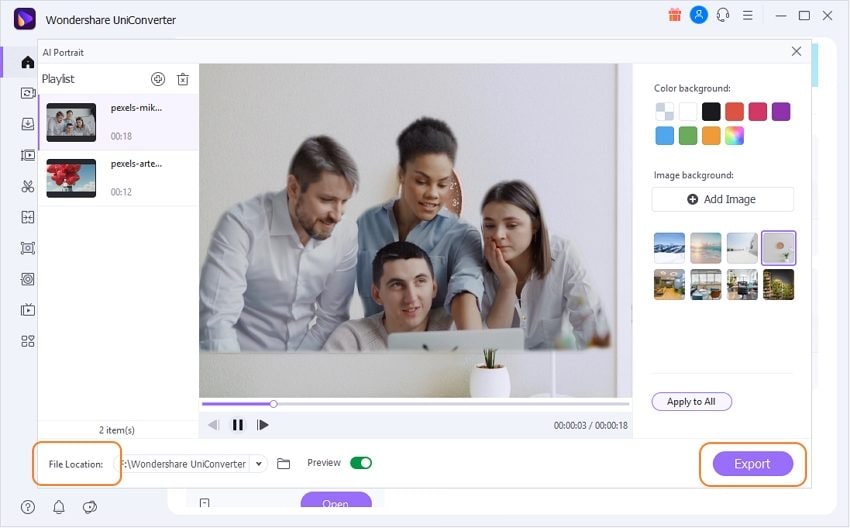
Funcionalidades avançadas de edição:
*Cortador Inteligente.
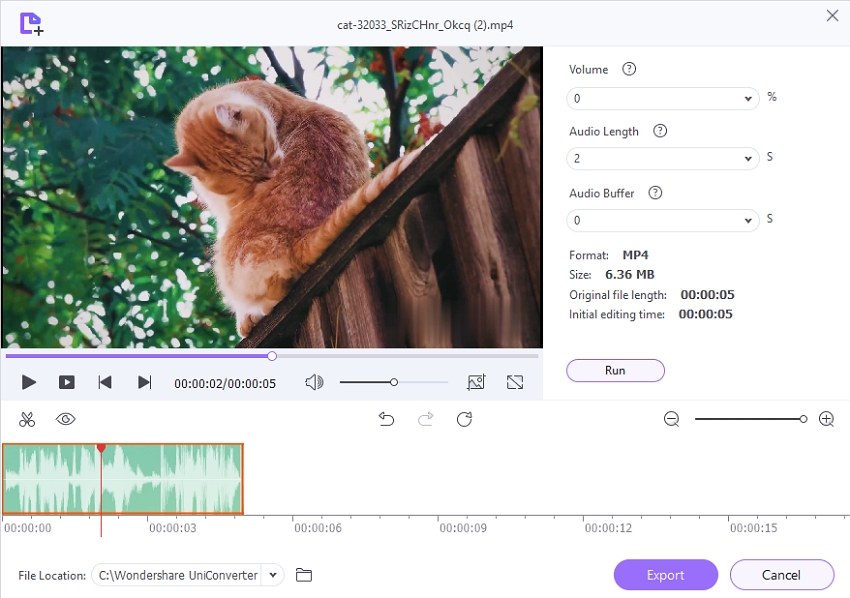
O Wondershare UniConverter inclui um Cortador Inteligente que funciona com todos os formatos de vídeo. Esta funcionalidade pode cortar vídeos automaticamente, conforme o volume e a duração. Você também pode escolher manualmente o ponto de corte.
*Removedor de Fundo.
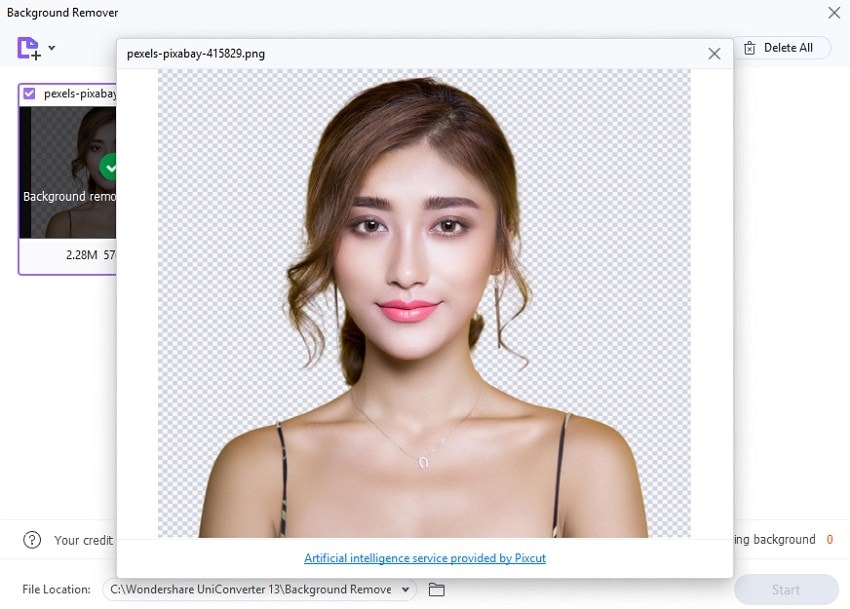
Esta é mais uma funcionalidade do UniConverter que use Inteligência Artificial para facilitar suas tarefas de edição de imagem. Tudo o que você precisa fazer é carregar o arquivo de imagem ou GIF e o programa fará todo o trabalho pesado.
*Editor de Legendas.
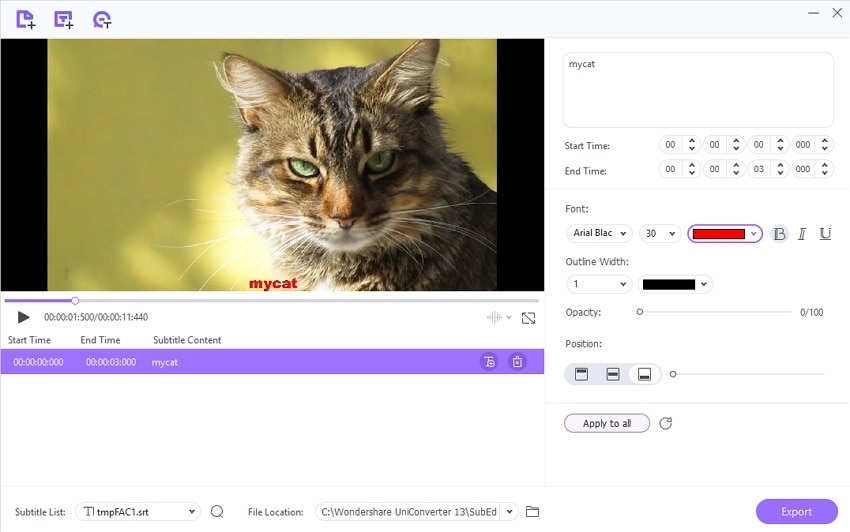
Legendas podem tornar os vídeos mais divertidos para assistir. Felizmente, o Editor de Legendas do Wondershare permite carregar e baixar arquivos de legendas e adicioná-los nos vídeos. Melhor ainda, o programa consegue analisar a narração de áudio e adicionar legendas automaticamente.
*Auto Reframe.
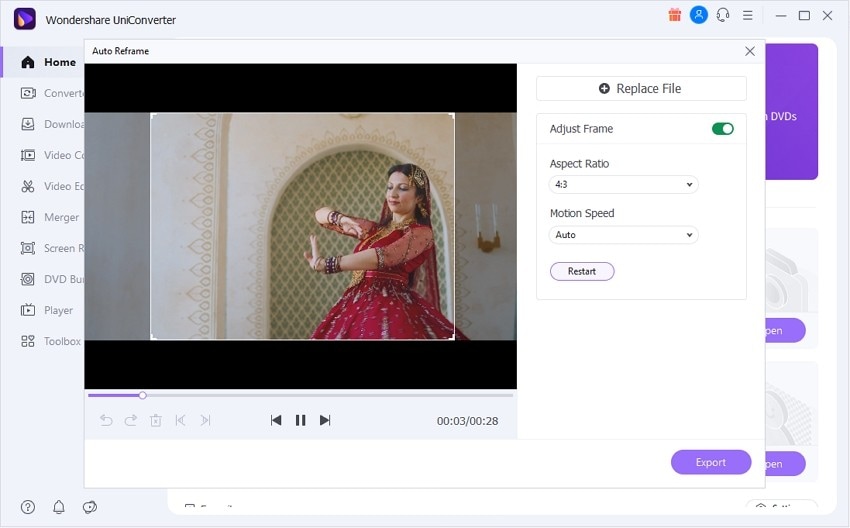
Você quer ajustar o quadro do seu vídeo automaticamente? O Wondershare UniConverter pode ajudar! A ferramenta Auto Reframe permite ajustar a proporção de aspeto e a velocidade de fotogramas do vídeo.
*Editor de Marca d'Água.
Se você quer aplicar ou remover marcas d'água dos vídeos, esta ferramenta está pronta para ajudar. O programa permite adicionar marcas d'água do tipo texto ou imagem. Se desejar, pode apagar qualquer marca d'água existente, sem deixar nenhum rasto.
Experimente gratuitamente o Retrato de AI do UniConverter!
Mais de 3.591.664 usuários já baixaram este programa e testaram as funcionalidades avançadas.
Parte 2. Como usar o Retrato de AI
Se você ainda não acredita nas características do Retrato de AI do Wondershare UniConverter, considere o seguinte:
Usuários do Youtube/Twitter

Carregar o vídeo certo é essencial para ganhar mais seguidores no Youtube, Vimeo, Dailymotion e outros sites. Então, o que torna um vídeo atraente? Acima de tudo, é importante escolher a miniatura certa. As miniaturas devem ter uma imagem em primeiro plano e um instantâneo do vídeo em segundo plano. O Retrato de AI é uma boa ferramenta para criar a miniatura certa para o YouTube.
Usuários do Instagram

As Históricas do Instagram são, sem dúvida, o melhor recurso desta rede social. Com ele, você pode compartilhar fotos e vídeos de 15 segundos que aparecem até 12 horas após o compartilhamento. E, para que a sua história se destaque, é possível personalizá-la com adesivos, filtros, GIFs, música, desenhos e textos. Mas embora você possa alterar as cores de fundo de uma publicação no Instagram, não pode usar fotos locais em vez de cores. Então, use o Retrato de AI e Removedor de Fundo do Wondershare UniConverter para deixar suas Histórias do Instagram mais divertidas.
Vlogger/Influencer

Você é um vlogger com milhões de seguidores em todo o mundo? Parabéns! Mas, independentemente da plataforma que você usa, a foto de capa e a miniatura dos vídeos é muito importante porque a maioria dos visitantes julga o conteúdo dos vídeos segundo a miniatura. Então, o melhor é criar uma miniatura que esteja diretamente relacionada com o conteúdo do vídeo. A ferramenta Retrato de AI permite fazer exatamente isso, sendo essa a razão pela qual muitos YouTubers a usam.
Professores

O Retrato de AI do Wondershare UniConverter também é muito útil para professores e tutores. Não importa se você é um professor no YouTube, Facebook ou se cria aulas em vídeo e as compartilha com seus alunos, o Retrato de AI vai ajudar você a criar uma videoaula fantástica sem desfoque no fundo. Siga as etapas mencionadas acima para remover e substituir facilmente o plano de fundo.
Usuários de redes sociais
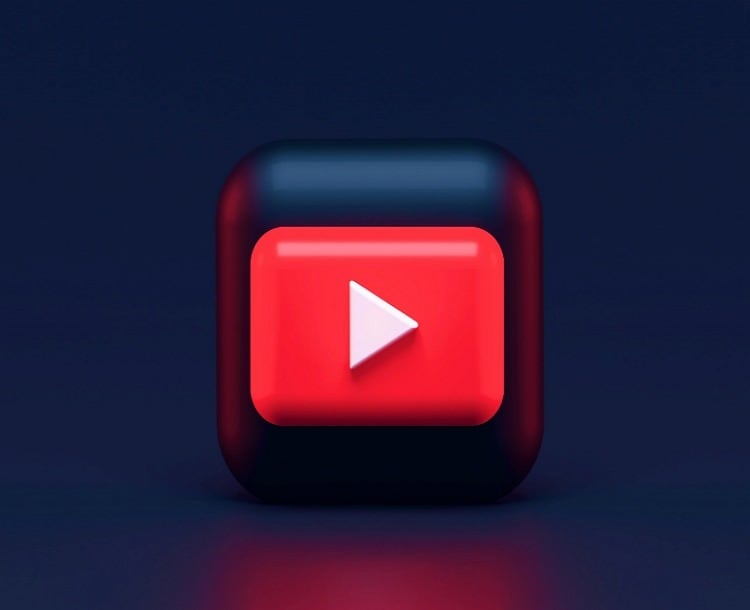
Se você é um criador de conteúdo no Instagram, Facebook, TikTok, YouTube ou qualquer outra plataforma, a proporção dos seus vídeos é muito importante. Por exemplo, a proporção das Histórias do Instagram é 9:16. Por outro lado, a proporção do YouTube é de 16:9. Seja qual for a proporção que você quiser, use a ferramenta Auto Reframe do Wondershare UniConverter para ajustar automaticamente a proporção do seu vídeo. Além disso, as opções incorporadas também permitem alterar a velocidade de reprodução do vídeo.
Parte 3. Perguntas frequentes sobre como remover o fundo de vídeos
Pergunta 1: O fundo de um vídeo pode ser transparente?
Sim, o fundo dos vídeos pode ser transparente. No entanto, o vídeo deve ser filmado inicialmente usando uma tela verde. Além disso, o editor de vídeo que você planeja usar deve suportar o recurso de chroma key. Bons exemplos de editores são o VSDC, CapCut e KineMaster. O recurso chroma key permite apagar a cor verde da tela e deixá-la transparente.
Pergunta 2: Como posso remover o fundo de um vídeo online?
Use o Unscreen para remover o fundo de vídeos e substituí-lo com outra coisa mais atraente. Este website é gratuito e suficientemente simples para iniciantes. Inicie o software e carregue um vídeo. Depois, aguarde uns segundos enquanto o Unscreen remove o fundo do vídeo. Agora você pode trocar o fundo para um vídeo, GIF ou imagem.
Pergunta 3: Como posso remover o fundo verde de um vídeo?
Existem muitos programas que podem remover o fundo com um simples clique. Por exemplo, você pode usar o Wondershare UniConverter para remover o fundo verde de um vídeo e substituí-lo com outra cor ou imagem de sua preferência. O Unscreen também consegue fazer isso rapidamente.
Pergunta 4: Como criar um GIF com o fundo transparente?
Sim, você pode criar facilmente um GIF transparente com poucos clique usando o recurso de remover o fundo do UniConverter. Inicie o Removedor de Fundo, carregue o arquivo GIF e clique no botão Iniciar. É muito rápido.
Conclusão
Como acabamos de ver, o Retrato de AI do Wondershare UniConverter pode ajudar você a fazer muitas coisas, como apagar o fundo de vídeos e substituí-lo com uma cor ou imagem de sua escolha. E sim, as outras funções de AI, como o Removedor de Fundo e o Cortador Inteligente também são muito úteis.
 Converta em lote MP4 para MOV, MKV, M4V, FLV e vice-versa facilmente sem perda de qualidade.
Converta em lote MP4 para MOV, MKV, M4V, FLV e vice-versa facilmente sem perda de qualidade. 

Santos
staff Editor